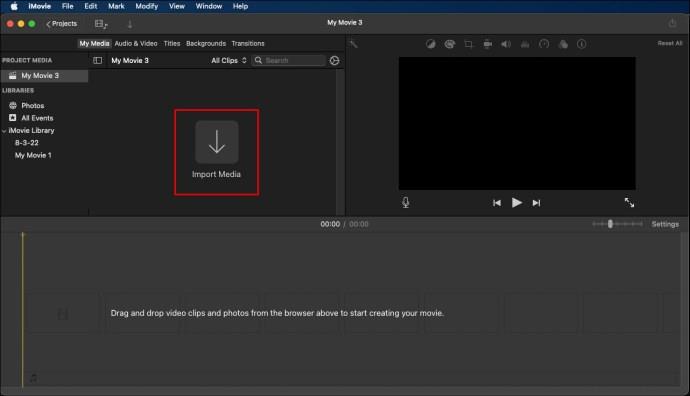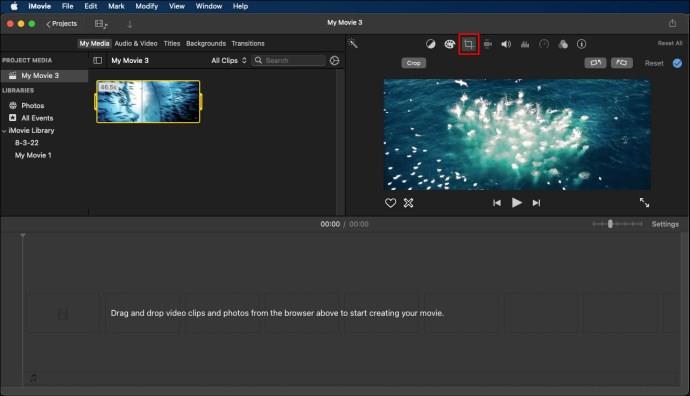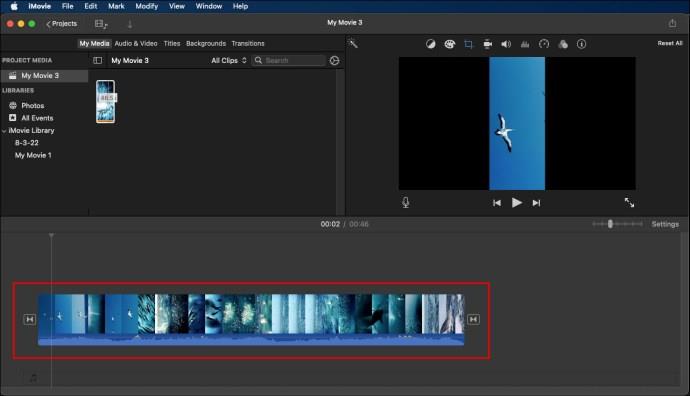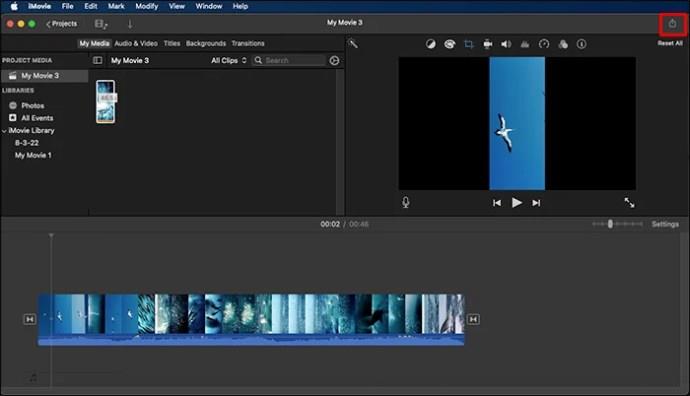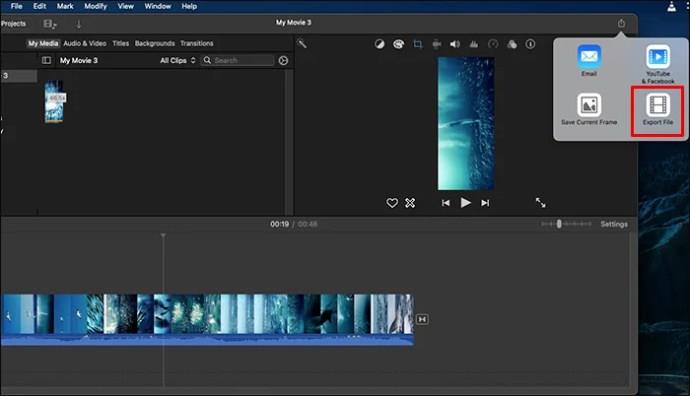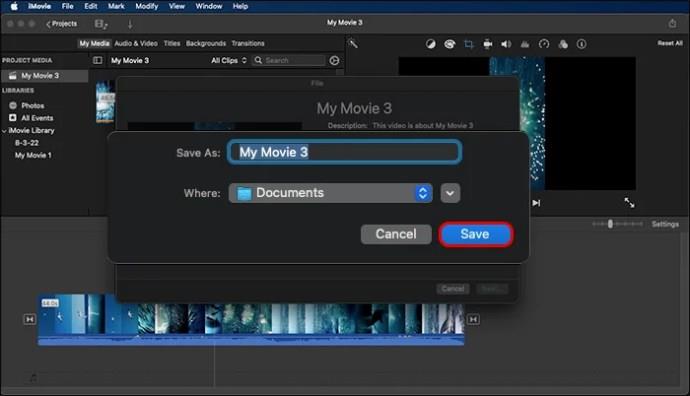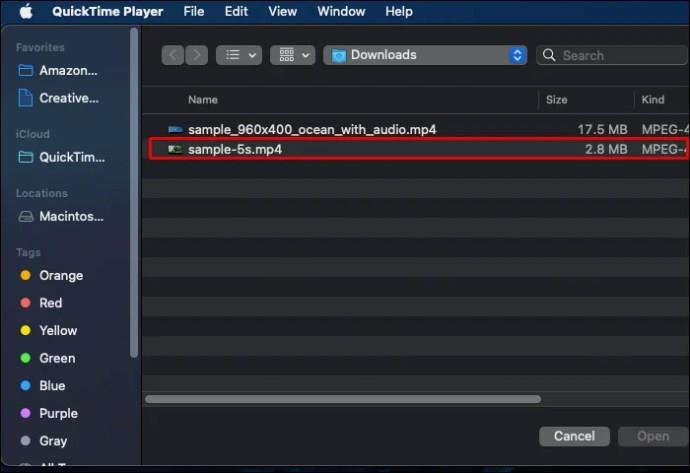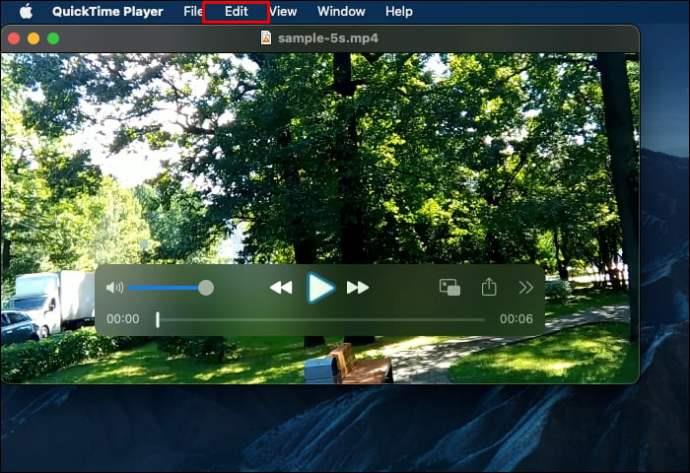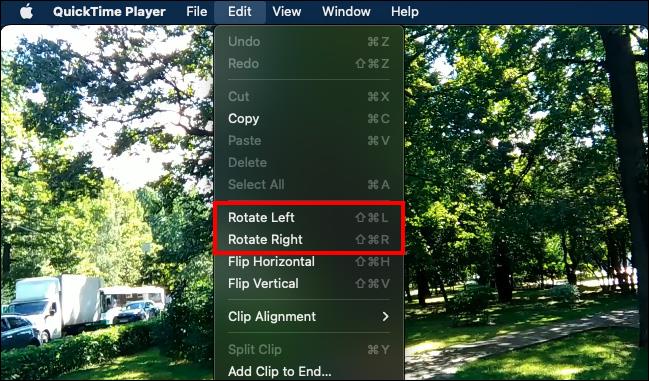Če ste posneli navpični video na TikTok, se vam je morda zdelo težko izvoziti ga v iMovie po urejanju. To je lahko frustrirajoče doživetje, vendar še ne odvrzite brisače.

iMovie pomaga ustvarjalcem vsebine pri urejanju in izvozu navpičnih videoposnetkov v določenem razmerju. Če se tega naučite, boste prihranili čas in pomagali izboljšati kakovost videa.
Ta članek deli profesionalne nasvete o izvozu navpičnih videoposnetkov v iMovie.
Zakaj je urejanje navpičnih videoposnetkov v iMovie ključnega pomena
Večina ljudi raje gleda videoposnetke na pametnih telefonih kot na osebnih računalnikih. To je povečalo potrebo po urejanju navpičnih videoposnetkov v iMovie. Aplikacija vam omogoča optimizacijo videoposnetkov na način, ki pritegne pozornost vašega ciljnega trga.
iMovie večinoma uporabljajo tisti z napravami iOS. Ima več vgrajenih funkcij, ki jih ustvarjalci vsebin uporabljajo za urejanje svojih navpičnih videoposnetkov.
Urejanje navpičnih videoposnetkov v iMovie brez črnih črt
iMovie pušča črne črte ob straneh navpičnih videoposnetkov. Na srečo lahko odstranite črne črte na videoposnetkih in ustvarite jasen izpis. To se ponavadi zgodi, ker ima iMovie omejen način ločljivosti in razmerja stranic za izvoz videoposnetkov.
Ko želite odstraniti črne črte na svojih navpičnih videoposnetkih, je najpreprostejši pristop uporaba funkcij za obrezovanje. Prav tako se lahko znebite črnih črt tako, da preprosto zavrtite video. Ta možnost vam omogoča prilagoditev in izvoz videoposnetka brez črnih pasov.
Uporaba računalnika Mac pri urejanju in izvažanju navpičnih videoposnetkov v iMovie
Čeprav urejanje in izvažanje navpičnih videoposnetkov nista zahtevna, je Mac najpogosteje uporabljena naprava. Poglejmo, kako je to mogoče storiti.
1. Uvozite video v iMovie
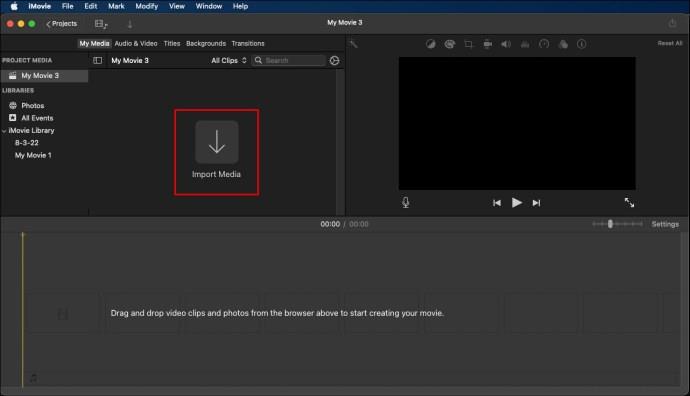
Če želite začeti postopek, odprite iMovie na Macu in kliknite »Nov filmski projekt«. Uporabite ikono »Uvozi« ali znak »+« za brskanje po videoposnetkih v vaši napravi in uvoz želene možnosti.
Poleg tega lahko svoj video povlečete in spustite v iMovie z uporabo Finderja. Ne glede na metodo, ki jo uporabljate, je cilj zagotoviti, da video pride v iMovie.
2. Zasukajte navpični video pred urejanjem
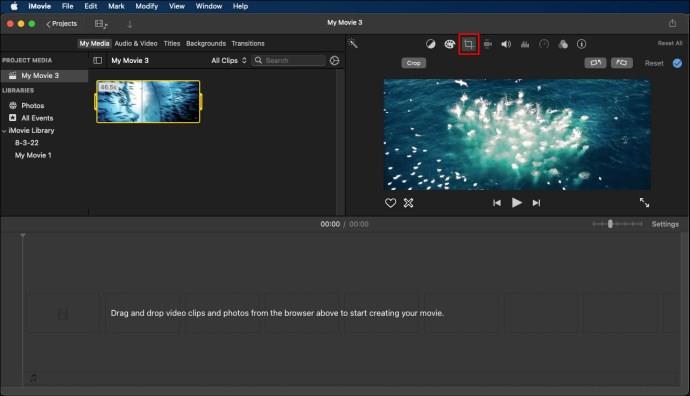
Ko videoposnetek uvozite v iMovie, ga lahko preprosto povlečete na časovno premico na spodnjem koncu, da začnete urejati. Preden začnete postopek urejanja, pojdite v okno za predogled v zgornjem desnem kotu in kliknite ikono za obrezovanje.
To vam bo pomagalo prilagoditi celoten okvir videa. Poleg tega lahko uporabite funkcijo zasuka tako, da kliknete zasukanje v levo ali zasukanje v desno, da videoposnetek med urejanjem zavrtite v želene kote.
3. Začnite urejati
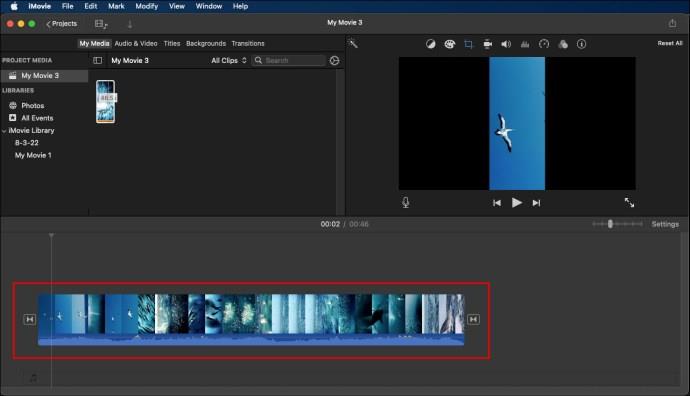
Ko zavrtite videoposnetek, vam iMovie omogoči dostop do svojih vgrajenih funkcij, ki jih lahko uporabite za urejanje videoposnetka brez črnih črt. Prav tako vam ponuja več vrst prehodov, napisov in filtrov, med drugimi učinki urejanja. iMovie vam omogoča tudi, da videoposnetek skrajšate ali ga ustrezno prilagodite.
Izvažanje navpičnih videoposnetkov iz iMovie
Po urejanju navpičnega videa v iMovie ga morate izvoziti in shraniti kot novo datoteko v vaši napravi. Ker večina ljudi težko izvozi navpične videoposnetke v iMovie, sledite tem korakom, da poenostavite postopek
- V zgornjem desnem kotu kliknite ikono Izvozi/Deli
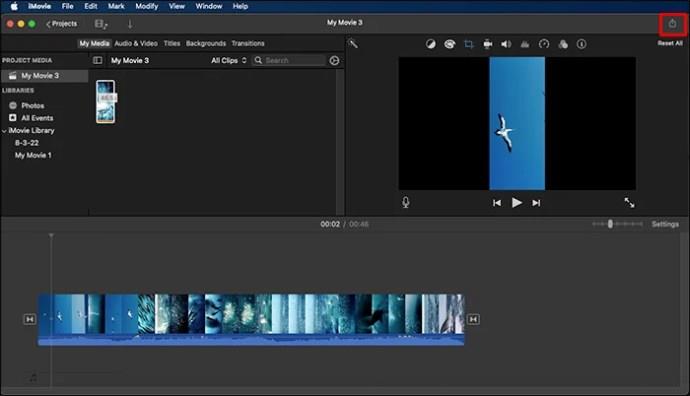
- Kliknite možnost »Datoteka«.
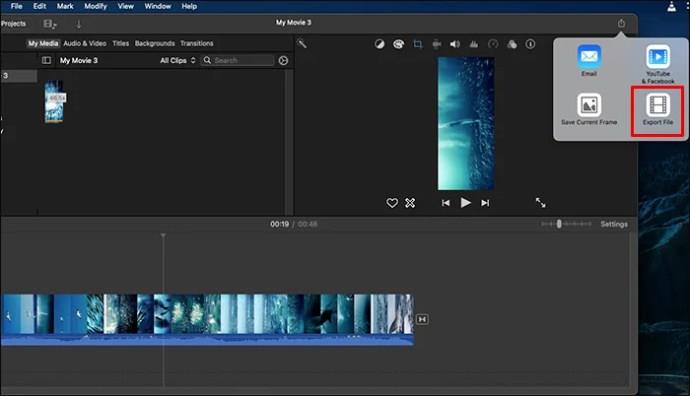
- Video shranite v lokalno shrambo
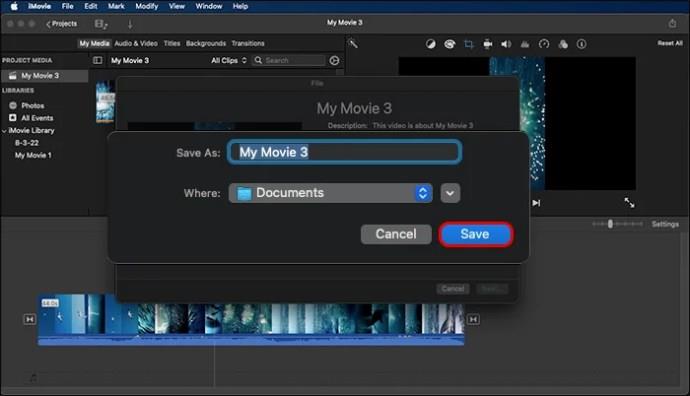
Pred izvozom videoposnetka preverite, ali je še vedno obrnjen. Izvoz zasukanega videoposnetka oteži njegovo pravilno gledanje. Tukaj je opisano, kako popraviti zasukan video:
- Odprite urejen video v predvajalniku QuickTime Player
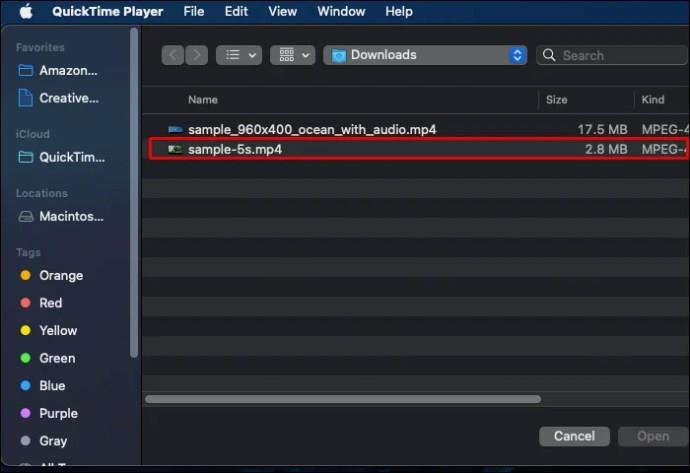
- Izberite »Meni« in kliknite »Uredi«.
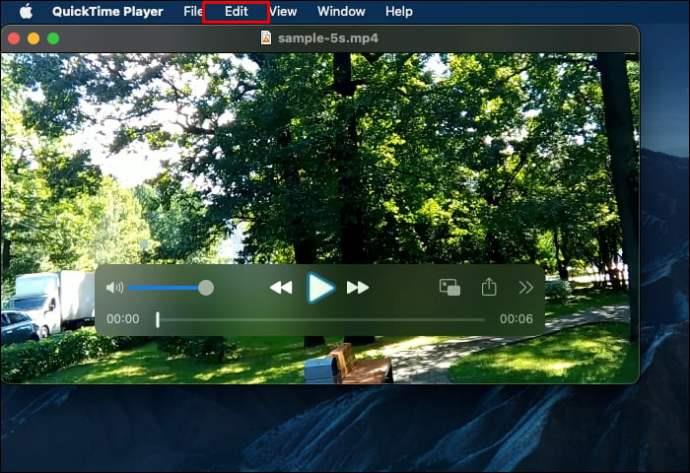
- Zasukajte video v levo/desno smer
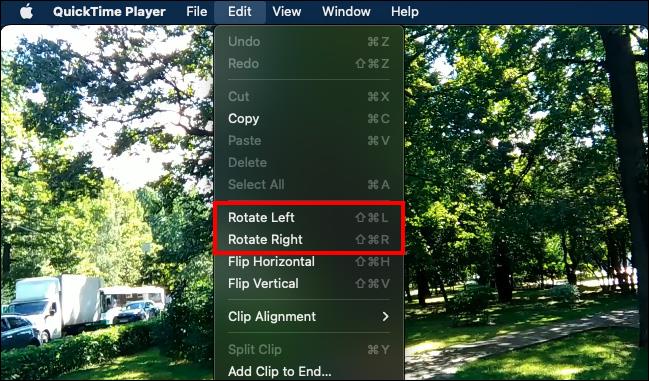
Nasveti za urejanje in izvažanje navpičnih videoposnetkov v iMovie
Urejanje in izvoz navpičnega videa v iMovie je razmeroma preprosto. Postopek je enak ne glede na vrsto videa, ki ga želite urediti.
Profesionalni nasveti, ki jih delite spodaj, lahko izostrijo vaše strokovno znanje in olajšajo celoten postopek.
Med urejanjem upoštevajte svojo ciljno skupino
Večina ustvarjalcev vsebin, ki uporabljajo iMovie za urejanje videoposnetkov, cilja predvsem na platforme družbenih medijev, kot so Instagram, TikTok in Facebook. Vendar pa je splošna razsežnost ene platforme družbenih medijev morda povsem drugačna od druge.
Ko urejate svoje navpične videoposnetke v iMovie, naj bo vaše ciljno občinstvo vedno prednostna naloga.
Za urejanje videa uporabite aplikacijo iMovie
Če želite preprosto urediti svoj video, razmislite o uporabi aplikacije iMovie. Vse kar morate storiti je, da ga zaženete na svojem iPhoneu in uvozite video. Aplikacija vam omogoča dostop do več funkcij, kot je možnost vrtenja, ki vam bo pomagala pri preprostem urejanju videoposnetkov.
Naj bo preprosto
Če želite urejati in izvoziti visokokakovostne videoposnetke v iMovie, naredite vse preprosto. Visokokakovosten video je običajno preprost in nima veliko tehničnih lastnosti. Naj bodo vaši videoposnetki preprosti in neposredni, da pritegnejo vaše občinstvo.
pogosta vprašanja
Kako spremenim razmerje stranic v iMovie?
Kliknite možnosti »Obreži in povečaj«, da se na zaslonu prikaže novo pojavno okno. Tu boste imeli nekaj možnosti, ki jih morate upoštevati: izbirate lahko med predstavljenim razmerjem stranic ali pa se odločite za nastavitve po meri.
Zakaj iMovie obrezuje moj navpični video?
iMovie samodejno obreže vaš navpični video na razmerje 4:3 ali 9:16, da se ujema z razmerjem videa 16,9. Upoštevajte, da je privzeto razmerje stranic iMovie 16:9 ali samodejno prikazano v ležečem načinu.
Kako spremenim format zaslona v iMovie?
Izberite video iz lokalnega pomnilnika in kliknite »Ustvari film«. Dotaknite se ikone lupe v zgornjem desnem kotu zaslona in omogočite možnost povečave s prsti. Z dvema prstoma prilagodite videoposnetek in ga prilagodite razmerju stranic 16:9. Kliknite »Končano«, da shranite spremembe.
Ali lahko naredim iMovie v pokončnem načinu?
Ne glede na videoposnetek, ki ga ustvarjate, uporabite potezo vrtenja z dvema prstoma na predogledu videoposnetka na vrhu zaslona. Ko se prikaže simbol puščice, bo iMovie video zasukal za natanko 90 stopinj. To bo vaš videoposnetek predstavilo v pokončni obliki.
Izvozite svoje navpične videoposnetke v iMovie z lahkoto
Minili so dnevi, ko so se ljudje trudili urejati in izvoziti svoje navpične videoposnetke v iMovie. To lahko preprosto storite z le nekaj kliki. Čeprav je veliko ljudi trdno prepričanih, da je uvažanje navpičnih videoposnetkov v iMovie zapleteno, zgornji koraki odpravijo to prepričanje.
Ste že kdaj izvozili navpični video v iMovie? Če ste, ali ste uporabili katerega od nasvetov ali trikov, opisanih v tem članku? Sporočimo v spodnjem oddelku za komentarje.